Win7显卡驱动已停止响应并且已恢复该怎么办?
发布时间:2017-04-06 20:33:19 浏览数:
在Win7系统中,有用户反应在玩游戏的时候任务栏中经常弹出“显卡驱动已停止响应并且已恢复”的提示,该怎么办呢?下面小编给大家分享下处理方法。
步骤:
1、在计算机上单击鼠标右键,选择【属性】;
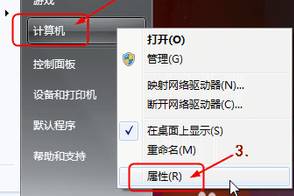
2、在左侧点击【高级系统设置】;
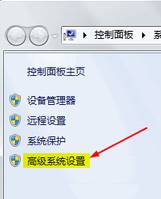
3、在“高级”选卡中下点击“性能”框中的“设置”按钮;
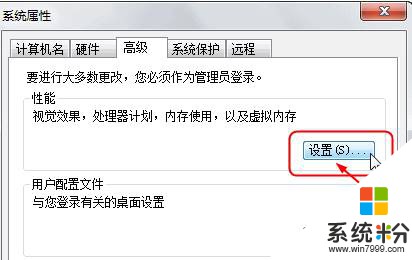
4、在下面将【启用透明玻璃】和【启用桌面组合】选项的勾去掉,点击【确定】即可。
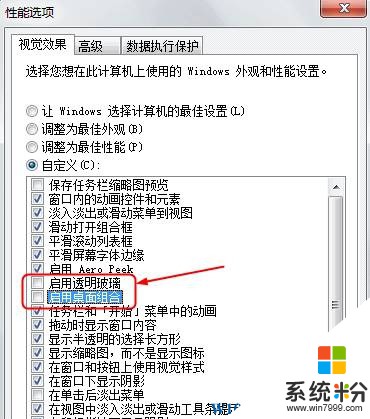
设置完成后一般可以解决Win7显卡驱动已停止响应并且已恢复的问题,如果问题依旧则需要检查显卡驱动或显卡是否正常了!
步骤:
1、在计算机上单击鼠标右键,选择【属性】;
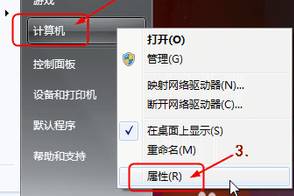
2、在左侧点击【高级系统设置】;
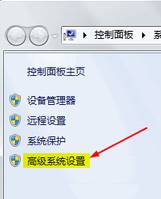
3、在“高级”选卡中下点击“性能”框中的“设置”按钮;
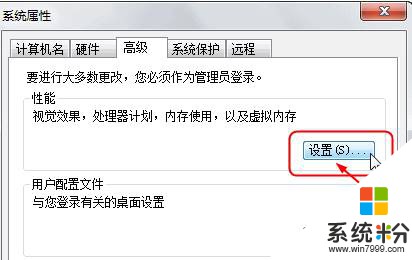
4、在下面将【启用透明玻璃】和【启用桌面组合】选项的勾去掉,点击【确定】即可。
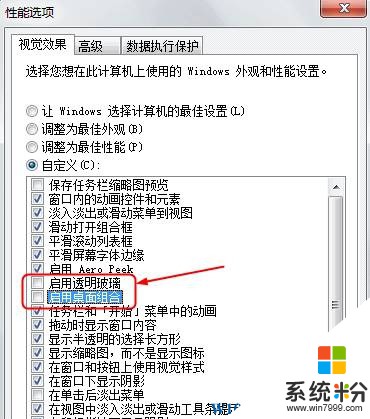
设置完成后一般可以解决Win7显卡驱动已停止响应并且已恢复的问题,如果问题依旧则需要检查显卡驱动或显卡是否正常了!